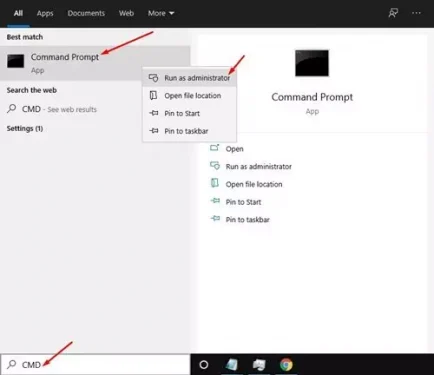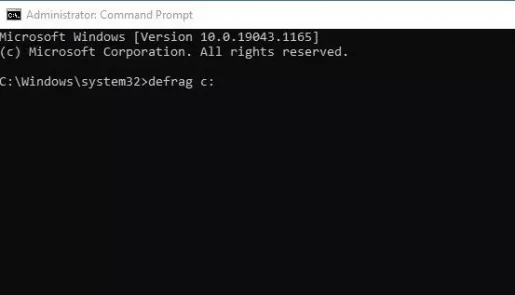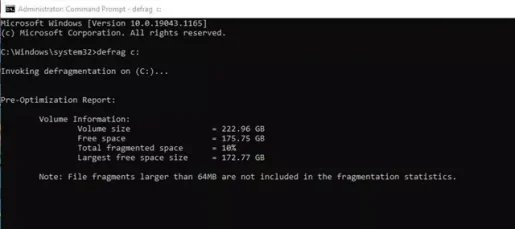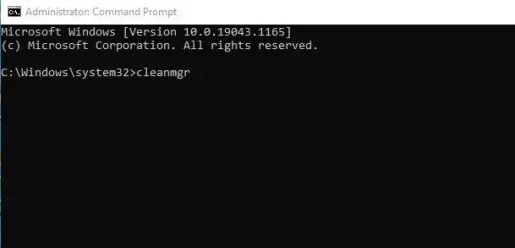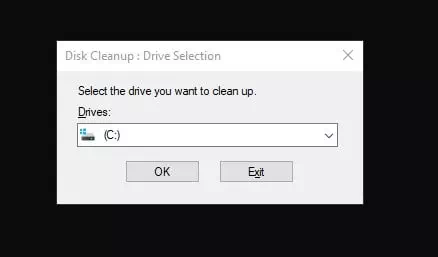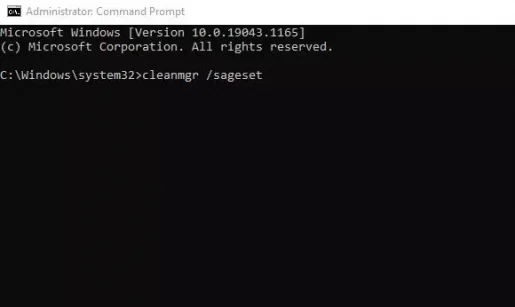Má tá an leagan is déanaí de Windows á úsáid agat, b’fhéidir go mbeadh a fhios agat go raibh fadhbanna ag an gcóras oibriúcháin, agus an ceann is tábhachtaí díobh ná an spás stórála a líonadh go han-tapa. Tá sé seo toisc go gcuirimid a lán bogearraí ar ár ríomhaire.
Chomh maith leis sin, is bealach amháin é do ríomhaire a choinneáil saor ó clutter chun feidhmíocht agus cobhsaíocht a fheabhsú. Chomh luath agus a ghlanann tú na comhaid junk, is féidir leat a lán spáis a shaoradh ar do thiomáint crua.
Ina theannta sin, soláthraíonn Windows 10, 11 roinnt uirlisí glantacháin chórais junk ionsuite chun spás stórála a shaoradh.
Cé go bhfuil sé éasca teacht ar na huirlisí seo, ach b’fhéidir go mbeadh sé níos éasca teacht ar uirlisí i bhfolach trí CMD؟
Dhá bhealach chun do Windows PC a ghlanadh ag baint úsáide as Command Pras
San Airteagal seo, táimid chun roinnt de na bealaí is fearr chun do Windows PC a ghlanadh leat Pras Ordú. Tá sé an-éasca na céimeanna a luaitear a leanúint. Mar sin, déanaimis aithne a chur uirthi.
1. Déan do dhiosca crua a scriosadh le CMD
Sa mhodh seo, déanfaimid ár ndiosca crua a dhíspreagadh CMD. Glanfaidh an modh seo na comhaid uile nach dteastaíonn uait atá stóráilte ar na tiomántáin (diosca crua) sonraithe.
- Cliceáil an cnaipe (Tòisich) nó tosú i Windows agus clóscríobh CMD. Ar aghaidh, deaschliceáil ar Cur Chun Cinn Ordú agus roghnaigh (Rith mar Riarthóir(b) oibriú le cumhachtaí an riarthóra.
Cliceáil ar an gcnaipe Tosaigh nó tosaigh i Windows agus clóscríobh CMD - Ag an ordú go pras, cóipeáil agus greamaigh an t-ordú seo a leanas:
defrag c:
Tábhachtach: Beidh an t-ordú roimhe seo defragment (Beachtas C.) le do ríomhaire. Athraigh an litir tiomána más mian leat aon tiomántán eile a cheistiú.
defrag cmd - Anois déanfaidh Disk Defragmenter scanadh ar an tiomántán roghnaithe agus bainfidh sé comhaid nach dteastaíonn agus comhaid shealadacha.
Anois déanfaidh Disk Defragmenter scanadh ar an tiomántán roghnaithe agus bainfidh sé comhaid dramhphoist agus sealadacha trí CMD
Agus seo an chaoi ar féidir leat Defragmenter Diosca Crua a reáchtáil trí CMD.
2. Fóntais Glantacháin Diosca a reáchtáil trí CMD
Sa mhodh seo, rithfimid an fóntais Glantacháin Diosca (Utility glanta Diosca) san áireamh i Windows 10 chun spás stórála a shaoradh.
Lean cuid de na céimeanna simplí seo a leanas.
- Cliceáil an cnaipe (Tòisich) nó tosú i Windows agus clóscríobh CMD. Ar aghaidh, deaschliceáil ar Cur Chun Cinn Ordú agus roghnaigh (Rith mar Riarthóir(b) oibriú le cumhachtaí an riarthóra.
Cliceáil ar an gcnaipe Tosaigh nó tosaigh i Windows agus clóscríobh CMD - Ag an ordú go pras, cóipeáil agus greamaigh an t-ordú seo a leanas:
cleanmgrAnsin brúigh an cnaipe Iontráil.cleanmgr - Seolfaidh sé seo an fóntais glanta diosca. Roghnaigh an tiomántán is mian leat a ghlanadh agus cliceáil an cnaipe (OK).
Roghnaigh an tiomántán is mian leat a ghlanadh agus cliceáil ar an OK cnaipe - Más mian leat an aníos aníos maidir le roghnú tiomána a scipeáil, cóipeáil agus greamaigh an t-ordú seo a leanas:
cleanmgr /sageset
- Ar Aghaidh ní mór duit na comhaid atá le scriosadh a roghnú tar éis duit an t-ordú thuas a fhorghníomhú.
- Más mian leat comhaid a scriosadh go huathoibríoch, cóipeáil agus greamaigh an t-ordú seo a leanas:
cleanmgr /sagerun
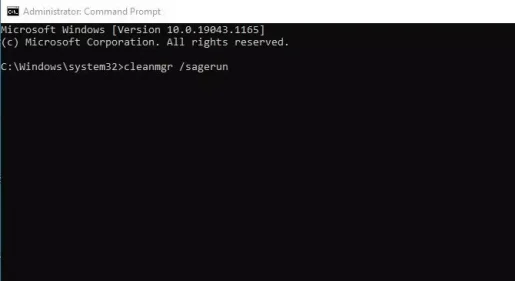
Déanfaidh an t-ordú thuas scanadh ar do thiomáineann go huathoibríoch agus scriosfaidh sé comhaid nach dteastaíonn uait ó do ríomhaire.
B’fhéidir go mbeadh suim agat freisin foghlaim faoi:
- Conas comhaid shealadacha a scriosadh i Windows 10
- Conas an bosca bruscair athchúrsála a sheachbhóthar chun comhaid ar Windows 10 a scriosadh
- B’fhéidir go mbeadh suim agat aithne a chur ort freisin Conas seanchomhaid Windows Update a scriosadh
- Conas fillteán Windows.old a scriosadh ó Windows 10
- Conas Bruscar a Fholmhú i Windows 10 go huathoibríoch
- Comhlánaigh Liosta A go Z de Orduithe CMD Windows Ní mór duit a bheith ar an eolas
Tá súil againn go mbeidh an t-alt seo úsáideach duit maidir le fios a bheith agat conas do Windows 10 PC a ghlanadh trí Command Prompt. Déan do thuairim agus do thaithí a roinnt linn sna tuairimí.